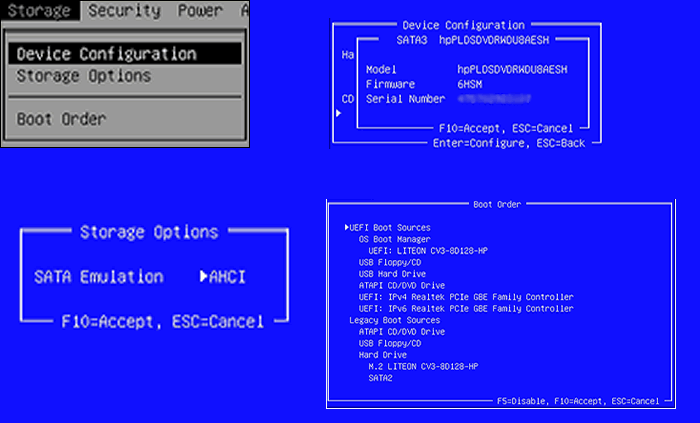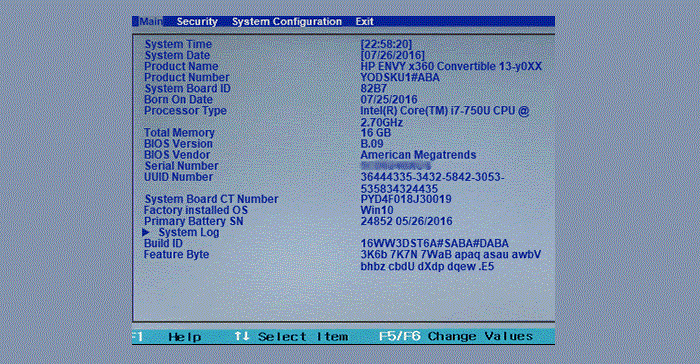כמומחה IT, אני נשאל לעתים קרובות על הדרך הטובה ביותר לאתחל מחשב. התשובה, כמובן, תלויה בסיטואציה. עבור רוב האנשים, הדרך הטובה ביותר לאתחל מחשב היא לבחור את התקן האתחול המתאים ביותר לצרכיהם.
עם זאת, ישנם אנשים שצריכים לאתחל את המחשב שלהם במצב UEFI. עבור אנשים אלה, הדרך הטובה ביותר לאתחל את המחשב שלהם היא לבחור את מקורות האתחול של UEFI המתאימים ביותר לצרכיהם.
כמובן, יש גם אנשים שצריכים לאתחל את המחשב שלהם גם במצב UEFI וגם במצב Legacy. עבור אנשים אלה, הדרך הטובה ביותר לאתחל את המחשב שלהם היא לבחור את התקן האתחול המתאים ביותר לצרכיהם.
לקובץ זה לא משויכת תוכנית לביצוע פעולה זו
לא משנה מה המצב שלך, הדרך הטובה ביותר לאתחל את המחשב שלך היא לבחור את התקן האתחול המתאים ביותר לצרכים שלך.
אם אתה רואה את המסך הבא כשאתה מפעיל את מחשב Windows 10 שלך, פוסט זה עשוי לעזור לך. ידוע שהמסך מופיע במחשבי HP עם UEFI ומציע אפשרות לחזור אליו מקור הורדה מדור קודם אם נחוץ. אתה מקבל מסך זה כי או שמשהו לא בסדר בסדר האתחול או שהתקן האתחול שלך חסר.
סקירת mhotspot

מקורות אתחול UEFI - בחר התקן אתחול
מסך זה נקרא גם אפשרויות התקן אתחול תַפרִיט; זה מאפשר לך לבחור אופ'א מקור הורדה למשל. מנהל הורדות עבור Windows או כרטיס רשת, או מקור אתחול מיושן כגון כונן קשיח או כונן CD/DVD. בפוסט זה, נדון בהיבטים הבאים:
- סדר האתחול המוגדר כברירת מחדל
- הגדרת סדר האתחול
- אפס סדר האתחול
בתמונה אתה רואה UEFI IPv4 ו- IPv6 שכן ה-BIOS תומך גם באתחול מהרשת.
1] סדר אתחול ברירת מחדל
הדבר הראשון שאתה צריך לדעת הוא סדר הטעינה המוגדר כברירת מחדל עבור כאלה מסך תצורת BIOS או UEFI . אם לאחד מהמכשירים שאתה צריך לאתחל מהם אין קבצים הניתנים לאתחול, ייתכן שתיתקל בבעיה.
- סדר האתחול של UEFI
- מנהל האתחול של מערכת ההפעלה
- תקליטון USB על מפתח / כונן קשיח USB
- כונן USB CD / DVD ROM
- מתאם רשת
- סדר אתחול מדור קודם
- מנהל האתחול של מערכת ההפעלה
- כונן קשיח של מחשב נייד
- תקליטון USB על מפתח / כונן קשיח USB
- כונן USB CD / DVD ROM
- מתאם רשת USB
- מתאם רשת
2] התאמה אישית של סדר האתחול
כדי להתאים אישית את סדר האתחול של המחשב שלך, עליך לעבור ללשונית מתקדם בהגדרות ה-BIOS. האפשרויות עשויות להשתנות בהתאם לדגם המחשב.
- הפעל את המחשב והקש מיד על מקש Esc עד שתפריט התחל ייפתח.
- הקש F10 כדי לפתוח את תוכנית הגדרת ה-BIOS. במחשבים מסוימים, ייתכן שזהו מקש F2 או F6 לכניסה ל-BIOS.
- לאחר הכניסה ל-BIOS, עבור להגדרות האתחול
- למחשבים ניידים: בחר לשונית אחסון, ולאחר מכן בחר אפשרויות הורדה.
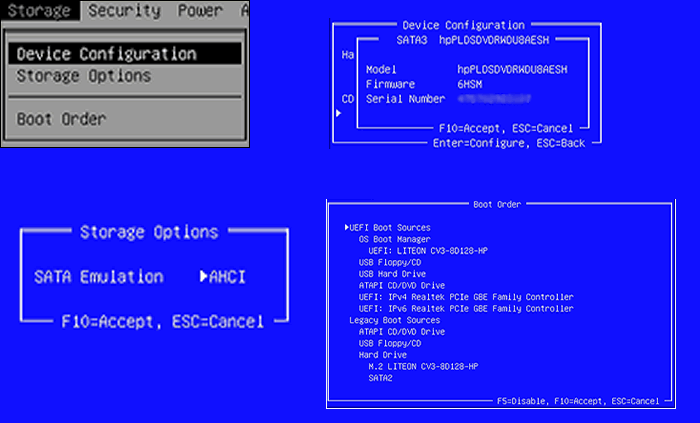
- שולחן עבודה: בחר הכרטיסייה 'תצורת מערכת' , ולאחר מכן בחר אתחול סדר.
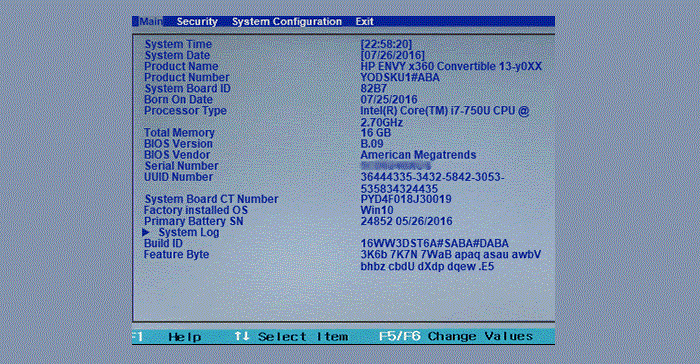
- למחשבים ניידים: בחר לשונית אחסון, ולאחר מכן בחר אפשרויות הורדה.
- עקוב אחר ההוראות שעל המסך כדי לשנות את סדר האתחול.
תצטרך להשתמש במקשי החצים כדי לנוע למעלה ולמטה פלוס ומינוס כדי לשנות את סדר האתחול.
dni_dne אינו מותקן
3] אפס את סדר האתחול להגדרות ברירת המחדל.
אם זה לא עובד כמו שציפית, הדבר האחרון שאתה יכול לעשות הוא לאפס את סדר האתחול לברירת המחדל. זה יקבע את סדר היציאה מהקופסה.
- הפעל את המחשב ו אתחול להגדרות BIOS .
- IN BIOS במסך ההגדרה, בחר בלשונית קובץ ובחר החל ברירות מחדל.
- שמור וצא.
פעולה זו תפעיל מחדש את המחשב ובתקווה לאתחל לתוך Windows.